步驟1:組件
我正在使用FS-I6發射器,您可以在Amazon,Bangood,Hobbyking和其他商店中找到它。
可以修改的接收器是:
FS-IA6B:亞馬遜,Bangood,愛好。
FS-IA6C:亞馬遜,Bangood。
FS-IA8X:Amazon,Bangood。
FS-X6B:Amazon,Bangood和Hobbyking。
FS-X8B:Bangood。
您將需要一個USB調試器/編程器,ST-Link V2:Amazon,Bangood。
除了您自己,需要焊接幾根導線,并根據接收器的不同,使用一些小螺絲刀打開外殼(這對發射器模塊特別有用)。
烙鐵:亞馬遜,Bangood。
小螺絲刀維修套件:亞馬遜,Bangood。
步驟2:接收器設置
第一步是卸下接收器的外殼(如果有的話),并露出其PCB。
現在,根據接收器的不同,您需要找到它的四個連接墊,并將它們連接到ST-Link的正確引腳上。我使用了ST-Link附帶的電線,在正確的位置進行切割和焊接。有些人只是用手將電線固定到位。我真的不支持此技巧,因為短路和燃燒某些東西的可能性遠大于通過焊接損壞PCB的機會。墊子不是很大,但至少它們之間的間距適當,這不是一項艱巨的焊接任務。
在圖中,您可以看到我在IA6B接收器上所做的事情。我在此頁面中放入了“放大的”接線圖(向下滾動,它不是英語,但您只需要查看最后的圖像即可)。在這里,您可以找到我親自測試過的接線圖,一旦獲得其他接收器,就可以測試模塊并更新本教程。
請注意將正極電源線連接到3V3而不是ST-Link加密狗上的5V引腳,這是損壞某些東西的更大機會。
一旦以某種方式連接,到接收器和ST-Link的四根線(3V3,GND,SWDIO,SWCLK)已準備好“電氣”升級設備。不要插入ST-Link USB協議,您應該預先安裝驅動程序,請參閱下一步。
步驟3:軟件設置
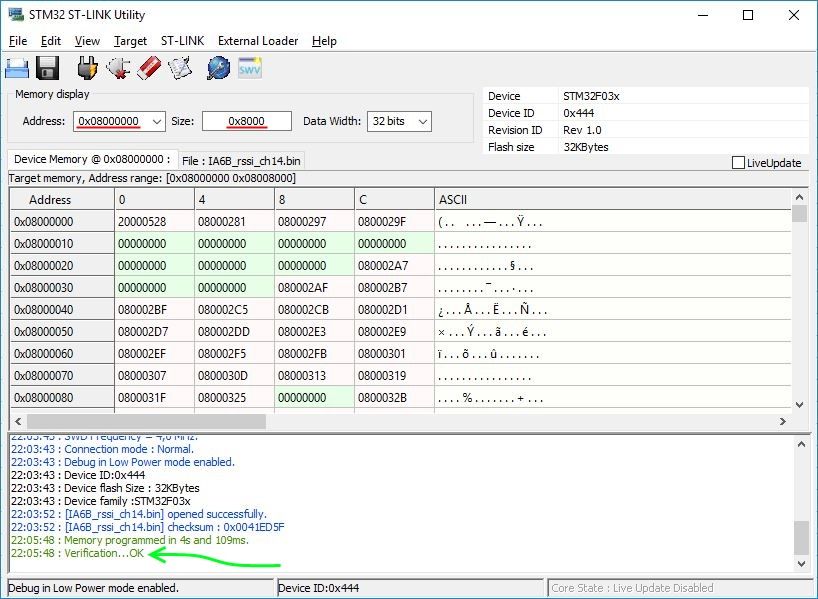

您需要訪問ST網站并下載USB編程器的驅動程序和實用程序,它們應該是頁面底部的最后一個鏈接/按鈕。一旦下載了它們,就安裝它們,不需要任何特殊的配置。
接收器的固件由Cleric-k和他的github存儲庫提供。他非常樂意為每個接收器提供兩種固件:一種在通道14上具有RSSI輸出,而另一種在通道8上具有RSSI輸出。唯一的區別是,如果使用PPM輸出,則應使用通道8版本,
現在打開幾分鐘前安裝的ST-LINK實用程序,您應該有一個類似于該步驟第一張圖片的窗口,現在請按照以下步驟操作清單:
將“地址字段”和“大小”設置為0x08000000 e 0x8000。
單擊“連接到目標”(菜單下的按鈕)。
單擊“保存”以下載原始固件的備份(您永遠不會知道。..)。
單擊“打開”并找到剛從中下載的固件
單擊“程序驗證”,您應該會看到一個彈出窗口,類似于此步驟的第二個圖像。
檢查“地址”和“文件路徑” “ 是正確的。它們必須是“ 0x08000000”和“ your_downloaded_firmware_path”。
選擇“編程后驗證”。
現在按開始并運行軟件。
如果如果在第一個圖像控制臺中看到綠色的“ Verification 。.. OK”一詞,則說明您已成功刷新了新固件。
如果您的接收器已綁定到發送器,則配對將會丟失并且您必須再次綁定它。有一個技巧涉及到十六進制編輯器,使您可以操縱修改后的固件中的幾個字節(從原始固件中讀取正確的值之后)以保留配對,但是-相信我-可以更快地重新綁定接收器。
第4步:飛行控制器配置
現在,您已經在桌子上放了它。 flysky接收器能夠在一個通道上輸出RSSI,是時候配置飛行控制器了。不可能對FC設備和FC固件的每種組合都進行教程,但是幸運的是設置基本相同。我將展示如何使用Inav固件正確設置Omnibus F4 Pro。
照常連接和配置接收器(PPM或IBUS),具體取決于您的要求。在配置選項卡中,您必須禁用“模擬RSSI”功能(右下角)。現在轉到“接收器”選項卡,并根據所刷固件設置“ RSSI通道”值。我已經刷新了固件IA6B_rssi_ ch14 .bin(顯然,我正在使用Ibus輸出),因此我選擇了“ CH14”。
就是這樣:現在您具有RSSI功能在您的flysky接收器上!
有人可能發現我不僅在通道1到6上讀取值,而且我的發送器應該是6通道的一個。不用擔心,我將其修改為具有14個通道,這將在另一個-ible中進行解釋。同時,不要害怕遵循該教程,因為RSSI值將由接收器本身產生,所以通道號無關緊要,因此無需使用經過調制的發送器即可。
責任編輯:wv
-
接收器
+關注
關注
14文章
2473瀏覽量
71990 -
RSSI
+關注
關注
2文章
95瀏覽量
27773
發布評論請先 登錄
相關推薦
電視接收器在哪個位置
將 LVDS 驅動器與 Sub-LVDS 接收器對接應用說明





 如何將RSSI功能添加到最常見的flysky接收器
如何將RSSI功能添加到最常見的flysky接收器











評論